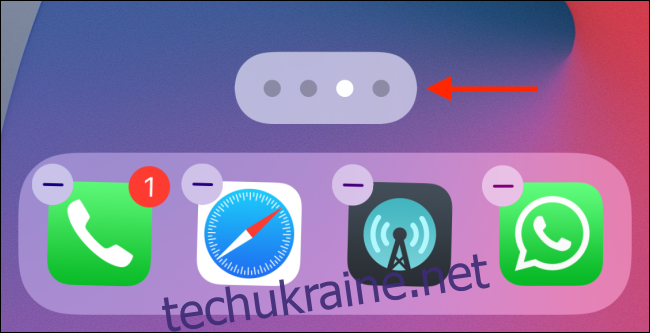Власники смартфонів на базі Android вже давно мають можливість приховувати програми з головних екранів своїх пристроїв. Тепер же, починаючи з iOS 14, користувачі iPhone також отримали можливість видаляти та приховувати програми, а також цілі сторінки з головного екрана, переміщуючи їх до бібліотеки додатків.
Бібліотека додатків – це аналог панелі програм від Apple. Вона розташована на останній сторінці головного екрана. Тут ви знайдете всі встановлені на вашому пристрої програми, систематизовані за категоріями. Також є можливість переглянути їх повний список за допомогою рядка пошуку.
З огляду на те, що всі програми тепер доступні в бібліотеці додатків, виникає логічне запитання: навіщо тримати на головному екрані програми, якими ви рідко користуєтесь? Зробити це можна двома шляхами. Ви можете прибрати окремі програми з головного екрана (вони все одно будуть доступні через пошук Spotlight та в бібліотеці додатків), або ж приховати цілі сторінки, миттєво прибравши з них усі програми.
Як видалити або приховати програми з головного екрана вашого iPhone
Спершу давайте розберемося, як можна прибрати окремі програми з головного екрана вашого iPhone, не видаляючи їх повністю.
Для цього затисніть і утримуйте іконку програми, яку бажаєте приховати. У контекстному меню оберіть опцію “Видалити програму”.

З’явиться нове меню, де вам потрібно обрати опцію “Видалити з головного екрана”.
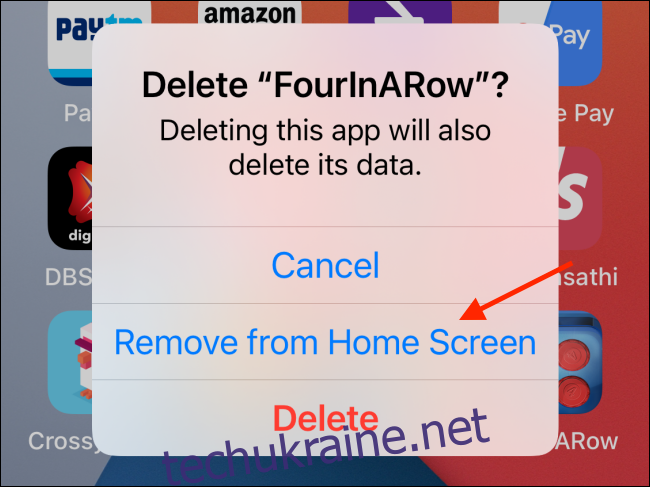
Після цього програма одразу зникне з головного екрана вашого iPhone. Щоб запустити її знову, перейдіть до бібліотеки додатків (проведіть пальцем до крайньої правої сторінки) і знайдіть її там.
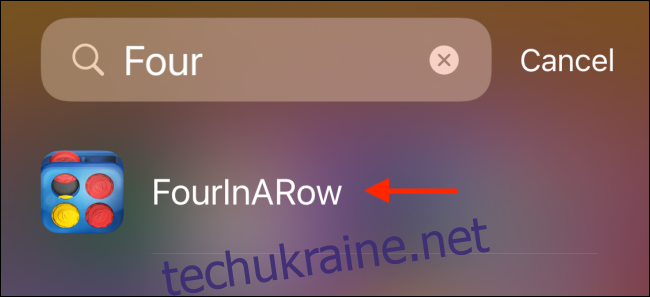
Як видалити або приховати сторінки з головного екрана вашого iPhone
Якщо ви схожі на більшість користувачів, то у вас, ймовірно, є декілька сторінок, заповнених програмами, якими ви майже не користуєтеся. Якщо ви звикли запускати програми за допомогою пошуку Spotlight, ви можете сміливо прибрати всі зайві сторінки між першим екраном і бібліотекою додатків.
Для цього затисніть і утримуйте порожню ділянку головного екрана вашого iPhone, щоб увійти в режим редагування. Далі торкніться точок, що відображають сторінки, над док-панеллю у нижній частині дисплея.
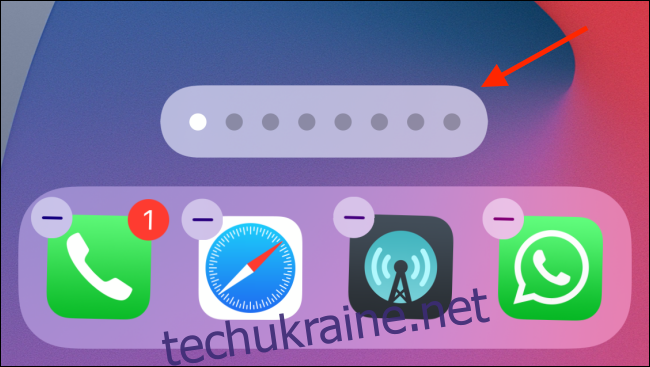
Відкриється новий інтерфейс, де всі сторінки будуть представлені у вигляді сітки. Зніміть галочки під тими сторінками, які ви хочете приховати. Зауважте, що першу сторінку таким чином приховати не можна.
Ви можете повернутися сюди в будь-який момент, щоб знову відобразити приховані сторінки. Завершивши редагування, натисніть кнопку “Готово”.
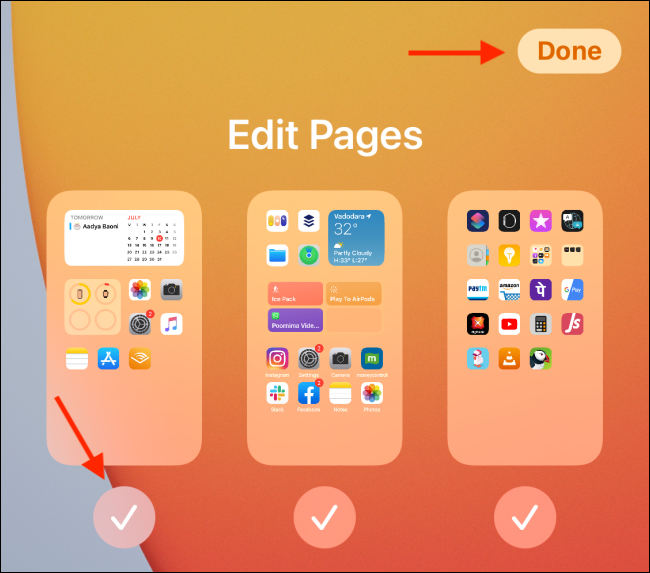
Повернувшись на головний екран, ви побачите, що кількість точок, які позначають сторінки в нижній частині екрана, зменшилася. Тепер ви можете швидше перейти до сторінки бібліотеки додатків.